2024年1月25日发(作者:)
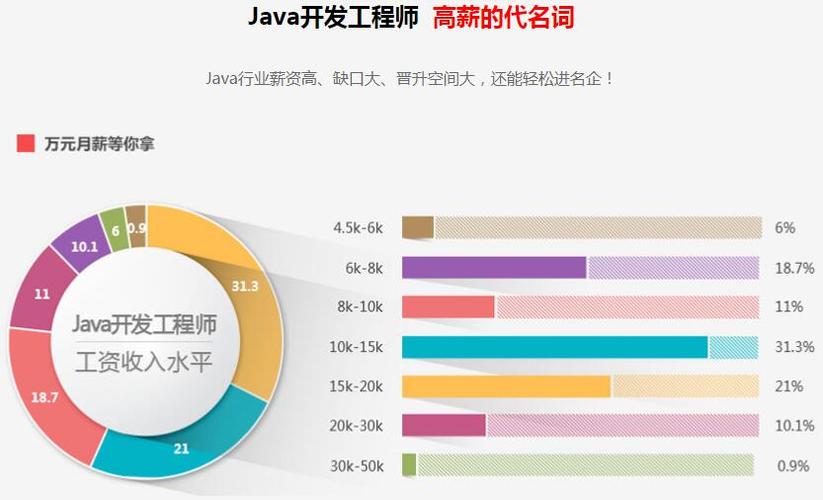
MySql8.0安装配置
1. 解压文件到某个目录
这里我将“mysql-8.0.29-win64”解压到“D:program
filesmysql-8.0.29-winx64”目录下
2. 添加环境变量
由于我的mysql不是安装版,直接将文件解压后要配置环境变量,配置方式如下:
此电脑–>属性–>高级–>环境变量
选择path添加:mysql安装目录下的bin文件夹地址
3.创建mysql的配置文件
在自己的mysql解压目录下,新建一个文件,输入如下内容,请把:
D:program filesmysql-8.0.29-winx64改成自己的路径
4、安装mysql服务
用管理模式打开命令行窗口,切换到mysql的bin目录下,输入mysqld –install命令来安装服务
5、初始化数据文件
在命令行窗口继续输入mysqld --initialize-insecure --user=mysql命令,此时在mysql解压目录下会多出一个data文件夹,里面包含了初始化后的数据文件
6、启动mysql服务
在命令行窗口中继续输入”net start mysql”命令,来启动mysql的服务
7、修改mysql登录密码
按下windows键+R键,打开cmd窗口,输入”mysql –u root –p,要求输入密码,此时密码为空,按回车就可以进入mysql,但是为了安全要及时修改密码,在cmd的窗口中输入:ALTER USER 'root'@'localhost' IDENTIFIED WITH mysql_native_password BY '你的密码'; 不要忘了最后的分号,我忘了以后第二行又敲了一个,之后按回车即可

本文发布于:2024-01-25 23:41:28,感谢您对本站的认可!
本文链接:https://www.4u4v.net/it/1706197288494.html
版权声明:本站内容均来自互联网,仅供演示用,请勿用于商业和其他非法用途。如果侵犯了您的权益请与我们联系,我们将在24小时内删除。
| 留言与评论(共有 0 条评论) |